 �ʖ��u�V�i�̊O�t��HDD���܂��傤�I�v
�ʖ��u�V�i�̊O�t��HDD���܂��傤�I�v�@�ǂ��ADyna�ł��B
NO.�Q�T�U�@�@�@�@�@�@�@�@ �@�@�@�@�@�@�@�@�@ By Dyna(H24.12.25)
��{��Y�ꂸ�ɁE�E�E�E�I
�@�@�@�o�b�N�A�b�v�����܂��傤�I�i���Y�^�j
 �ʖ��u�V�i�̊O�t��HDD���܂��傤�I�v
�ʖ��u�V�i�̊O�t��HDD���܂��傤�I�v
�@�ǂ��ADyna�ł��B
�@�N����HDD�g���u���ŁA������ςȎv�������܂����B���L��W�����N�u���O��ǂ܂ꂽ���X�́A���������m���Ǝv���܂����A
��Ȏʐ^�������ׂĎ����Ƃ��낾�����̂ł��B
�@���́A�W�����NHP���^�c���Ă���W�ŁA�V�i��HDD��Ȃ��������Ƃ��A��Ԃ̌����ƍl���Ă��܂��B�܂��A���Â�
HDD���ł��A���S�̍l�������������菅�炵�Ă���A����Ȃ�ɐ������鐢�E�������̂ł����A����ɖʓ|�ɂȂ�A��
���āA�o�b�N�A�b�v���܂��������Ȃ��Ȃ�A���낵���u�Ԃ��}���܂����B
�@
�@���ʓI�ɂ́A���Ƃ��~�o�ł����̂ŁA��ȉƑ��̎ʐ^��AHP�̃f�[�^���~���܂����B�F�l���͂�������ƃo�b�N�A�b�v��
����Ă���Ǝv���܂����A�g���u�����܂������Ȃ����̒��ɂ́A���Ȃ��Ȃ��Ă��܂�����������Ǝv���܂��B
�@�������Ƃ͌����܂���̂ŁA��������o�b�N�A�b�v������Ă��������B�ł����BD-R�Ȃǂ̃��f�B�A�ɏĂ��̂����S�ł��B
�����āAHDD�̓P�`�炸�ɐV�i���܂��傤�B�ł���o�b�N�A�b�v�͂Q����Ηǂ��ł��ˁB���݂ɓ����́A�R�Ƃ���
���A�R��ގ��悤�ɂ��܂����B�Ō�ɁA�����I�Ƀo�b�N�A�b�v������Ă����\�t�g���Љ�Ă��������܂����̂ŁA�Q�l�ɂ�
�Ă��������B�����ɂƂ��Ă͉��߂Ƃ��Ă̔��Y�^�ł��B
�@�@�@�@�@�@�@�@�@�@�@�@�@�@�@�@�@�@�@�@�@�@�@�@�@�@�@�@�@�@�@�@�@�@�@�@�@�@�@�@�@�@�@�@�@�@�@�@�@�@�@�@�@By�@Dyna
���[���@�@
�P�@������R�[�i�[
�@�ܘ_�A�������o�b�N�A�b�v������Ă��܂����B�����̃f�[�^�Ƃ��đ����̂́A�f�W�^�����̎ʐ^�f�[�^��HP�X�V�p�̃f�[
�^�ł��B�Ȃ�ŁA�o�b�N�����Ȃ��Ȃ������Ƃ����ƁA�����ʓ|�ɂȂ�������ł��B�Ƃ������AHP�f�[�^�́A�ň��T�[�o�[����
����܂�����B���ꂩ��f�W�^�����p�̃f�[�^�͗e�ʂ��傫���Ȃ��āA�o�b�N�����̂���ςɂȂ��ė�������ł��ˁB
�@
�@�̂́ADVD-R��s�v��HDD�ɓ���Ă��܂������A���̃o�b�N�A�b�v�ŁA�ׂ̂P�S�OGB�ɂ��Ȃ�̂ŁA��Ƃ��̂��̂���
�ςɂȂ��Ă��܂����̂ł��B�܂�A�X�V���������Ȃ瑁����Ƃł���̂ł����A���̓s�x�A�ہX�o�b�N�����ƂȂ�ƁA�A
��タ�傱���傱��Ƃ���ƂP�T�Ԃ��炢������̂ł��ˁB
�@�ł��A����͂����܂ł�������ł��ˁB�֗��ȃ\�t�g������悤�Ȃ̂ŁA��������Ή����Ȃ�������܂���B
�Ƃ肠�����A�܂��Y��Ȃ����߂ɂ��A�����ɉ��߂������܂��傤�B
�@
�Q�@�͂��߂Ɂi�V�c�R�C�����H�j
�@���Ƃ̏��߂́A�s����ȂP���@���A���Ƃ��V����PC�ɕς��邱�Ƃ����S�������Ɏn�܂�܂��B���̂P���@�́A�������O����A
�l�X�Ȍ��ۂ��������āA�������Ԃ͂�����́A�d�����ˑR������͓��AHP�̈���^�c��ڎw�������ɂƂ��āA�܂��Ƃɓ�
�̒ɂ���Ԃ������̂ł��B
�@
�@�����ŁA�����悤��NEC�̃X����PC�ɕς��悤�Ǝv�����̂ł����AHP�̍X�V�p�f�[�^���AC�h���C�u�̓�����HDD�Ɠ���HDD
�ɓ����Ă���A�܂��A�ʐ^�f�[�^�͂Q��ڂ�HDD�ɓ����Ă��āA���̈��z�����K�v�ɂȂ����̂ł��B
�@
�@�Ȃ��AC�h���C�u�Ɠ���HDD�ɓ���Ă����̂��A���ł́u�A�z�I�v�Ƃ��������܂��d������܂���A�����Ȃ̂ŁE�E�E�E�B��
���Q��ڂ�HDD�Ȃ�A�V����PC�ɓ����A���̂܂܌�����Ǝv���Ă��܂����B�������A���ۂ�HDD���F�����ꂸ�A���
FDISK�����s��Ȃ��ƌ����Ȃ������̂ł��B
�@
�@�܂�A���߂���O�t����HDD�ɂ��Ă���A�܂������Y�ޕK�v�̂Ȃ��b�Ȃ̂ł����A���S�Ǘ��̍l�������a
���ɂȂ������߁A����ȏ�Ԃ��������̂ł��傤�B���Ȃł��ˁB
�@
�@�����ŁA�f�[�^�����ׂĊO�t��HDD�Ɉ����z�����Ƃɂ����̂ł����A�܂����Ă����f������܂�܂����B�����Ȃ̂ł��A�V�i
��HDD���Ηǂ������̂ɁA�u�W�����NHP�Ȃ̂ɁA�V�i�ŗǂ��̂��H�v�Ƃ��������̚����ɕ����āi�R�ł��A�P�`�����̂�
���B�j���Â�HDD���Ă��܂��܂����B����ƁA���ꂪ�܂��A�Â�HDD�ŁA�܂�ň��芴�̖����㕨�ł����B
�@���������Ƃ��Ă�����A���萫�̍�������HDD�P�[�X���A���w���������̂́A�d�����A�����Ȃ��Ƃ�����肪����܂����B
�����������Ă��邤���ɁA���ĉ�����s���ɂȂ��Ă����O�t��HDD���o���Ă݂���A���Ɠ����Ă��܂����B

�ȂǁA�g���u���̈łȂ�����������̂ł��B
�@�����܂œǂ܂ꂽ��A������������ł���ˁB�V�i�̑�e�ʊO�t��HDD���P�䔃�����A�I����Ă����b
���A���낢��Ɨ~���o�āA���������ۏo���������߁A�V�����������̂ł��B�i�ł��A�l�^�ɂ͍���܂���ł������j
�@�Ƃ������ƂŁA���̂悤�ȕs����ȏ̒��ŁA�f�[�^�ڍs���s�����̂ł����A��Ƃɓ�����o�b�N�A�b�v����������̂́A
�Ō�ɂ��̃o�b�N�A�b�v���㏑������`�����������HDD����ꂽ���߁A�ꎞ�A���ׂẴf�[�^��������ԂɂȂ�܂����B
�@�|�����b�ł��B�ł́A���̌�̓W�����N�u���O�Ɠ��L������p���܂��B
�@
�R�@HDD�̈����̊���
�i�P�j ���̂P�@�N�̊��@�u�����̚����v
�ǂ��ADyna�ł��B
�@�W�����N�u���O���A�Ԃ��Ă��܂����ˁB���̂܂܂��ƂP�P���́A�܂�����UP�����ɂȂ肻���Ȃ̂ŁA�ً}��UP���܂��B
�@���́A�l�^�͑�R����̂ł����A�Z�����āE�E�E�E�B
���͍��A���C���ƂȂ�P���@�̌������s���Ă���̂ł����A�ǂ��ɂ����肵�Ȃ��̂ł��B�ƌ����Ă��A�{�̖̂��ł͂Ȃ��A
HDD�̖��̂悤�Ȃ̂ł��B

�@�b�̃X�^�[�g�́A�ȑO���P���@���s���肾�����̂ŁA�����V�����@��PC-MY30A/E-4�Ɍ������悤�ƍl�����̂ł��B
�@����ɂ́A�傫�Ȗ�肪����܂����B�Ƃ������A����Ȃɑ傫�Șb�ł͂Ȃ��̂ł����AHP�p�̃f�[�^���V�X�e��������HDD
�ƈꏏ�ɓ����Ă����̂ł��B�ܘ_C/D�h���C�u�Ƃɐ��Ă͂��܂����B
�@�����Ȃ̂ł��AD�h���C�u��HP�f�[�^���A����ɔ����ĊO�t��HDD�Ɉڂ����Ƃ������ƂɂȂ����̂ł��B���ƎQ�l�ł����Q��
�ڂ�HDD�ɂ́A���Q�O�O�̎ʐ^����ʂɓ����Ă��܂��B
�@�����܂ŏ����ƁA�傫�ȊԈႢ���s���Ă������Ƃ��o���}�V�^�l�B�����Ȃ̂ł��A��ȃf�[�^���V�X�e���Ɠ���HDD�ɓ����
�������Ǝ��̂���ԈႢ�ł����ˁB
�@���́AHP�Ǘ����n�߂����́A�܂��߂ɒ���I�Ƀo�b�N�A�b�v������Ă��܂����B�{���ʂ�CD-R��DVD-R���g���Ă��܂����B
�@�������A����ʓ|�ɂȂ�A���̌�A�\�t�g���g���Ď����I�Ƀo�b�N�A�b�v������Ă����̂ł��B�������A�o�b�N�A�b�v�\�t�g
�������ƁA���̍���PC�iWin98)�ł́A���̍�Ƃ��o���Ȃ��悤�ɂȂ�A�I���̂�҂������̂ł��B����ł́A�d���ɂȂ��
����B�i�����܂ł��z�r�[�ł����j
�@�������Ȃ̂ł��BHP�p�̃f�[�^�́A�ň��̏ꍇ��HP�T�[�o�[����DL�o���܂��B����ƁAHDD�g���u���Ɋ������܂ꂽ����
���Ȃ��i�����݂̂̏ꍇ�ł����j�A����ƃo�b�N�A�b�v�����K���������Ȃ��ė����̂ł��B
�@�Ƃ������ƂŁA��������V�X�e���Ɠ���HDD�ɑ�ȃf�[�^���ꏏ�ɂ��Ă����̂ł��B���̕����A�O�t�����A�N�Z�X�������āA
���K�������̂ł��ˁB�����ł��B�������̂ł��B�ߋ��`�ł��I
�@�b��߂��܂��傤�B
�@�s����ȂP���@�Ƃ��ʂꂷ��ɂ́AD�h���C�u�ɓ����Ă���HP�p�f�[�^���Ȃ���Ȃ�܂���B����͂T�OGB���x����
�܂��B�i�]�v�Ȃ��̂���R�����Ă���̂Łj������o���ɂ́A�O�t��HDD������܂��B���ł��PTB������̂ł����A����
��TV��f��p�̂R���@�ɕt���Ă���̂ŁA�g���܂���B�����ŁAHDD�P�[�X��R�l�N�^�[�ׂ��̂ł����A���萫�̍���
���̂͂���܂���ł����B�������x�ɂ͎g������̂���ł��B���ƁA�d�����A�����Ȃ����̂���Ȃ̂ł��ˁB
�@�Ƃ������ƂŁA�H�t�ɔ����ɍs�����̂ł��B�������A�T�OGB���x�ŗǂ���A�P�U�OGB�ŏ\���ł���ˁB������IDE�̓���HD
D�P�U�OGB����ʂɗ]���Ă���̂ŁA���ꂪ�g����^�C�v��T�����̂ł��B�������A�P�[�X�݂͖̂����ł��ˁB�Ƃ������ƂŁA
���g����̂P�U�OGB�����R���������ς�Q�Ŕ����܂����B���P�S�W�O�ł��B�����ł��ˁI

�@�����ł��A���Ȃ�Â��^�C�v�̂��̂��Ă��܂����̂ł��B����́A�����ē����Ȃ����̂ł͂Ȃ��A��������ۏ��ł����B
�������Ȃ̂ł��A�������Ē��g���ȒP�Ɍ����ł��Ȃ��̂ł��ˁB�ƂĂ����G�ȍ\�������Ă���A���������ǂ�����č�����́H
�ƕ��������Ȃ邭�炢�ȑ㕨�ł����B�Ƃ������ƂŁAHDD�����͂�����߂Ă��̂܂g�����Ƃɂ����̂ł��B
�@�ł����ł��A�O�ʂ������̂ł��ˁB�����ڂ̈����i�悤�͌Â��ĉ��F���Ȃ��Ă��܂����jHDD�͐��\�����������āA�V�K��]
�̋C���ɂȂ�Ȃ��̂ł��ˁB
�@�Ƃ������ƂŁA������߂āA�ʂ̂��̂�T���܂����B���̌��ʁA�Ȃ�Ɨǂ����̂������炸�A�ȑO�w�����ĉ��Ă��܂���
IO�f�[�^�̊O�t��HDD�P�[�X�ƒ��g���������邱�Ƃ��v�������̂ł��B

�@�ł��A���ꂪ�n���ւ̈���ƂȂ��Ă��܂��܂����B
�@
�@
�i�Q�j ���̂Q�@�@���̊��@�@�u��ʑ����v
�ǂ��ADyna�ł��B���҂ł��B
�@�����ς�Q�ōw�����������R�̂P�U�OGBHDD�͂ƂĂ����肵�Ă��Ē��q�ǂ��̂ł����A�ǂ��ɂ��P�[�X�����F�ɉ���Ă�
�āA�߂������̂�����܂����B�������A��������HDD���������悤�Ƃ�����A�ƂĂ���Ƃ��ނ��������\���ŁA���ǂ�����߂�
�̂ł��B�������A���̌o�܂ŃP�[�X������Ă��܂����̂ł����B�i���X����Ă����Ǝv���܂����E�E�E�B�j

�@�������q�ǂ��̂ŁA�g�����Ƃɂ����̂ł����A�����ڂ��d�v�ƍl���A���g�����Ă���IO�f�[�^�̃P�[�X��q���邱�Ƃ�
�����̂ł��B�Q�P�ł��ˁB

�@�����A������̒����畨���o���āAHDD�����Č����̂ł��B����Ƃǂ��ł��傤�E�E�E�B���Ɠ����̂ł��ˁA���ꂪ�B�u����H
���Ă��Ȃ������̂��H�v�Ɗ�сA�s���Q�̊O�t���P�U�OGBHDD����ɓ���܂����B�Ƃ������ƂŁA�����R�̂����ς́A�p��
�ƂȂ����̂ł��B
�@�����ŁA�P���@�̃f�[�^���z����Ƃɓ���\�肾�����̂ł����A���̒��A���낢��N������̂ŁA�y�j���ɂӂ���Ɠ�����
QC-PASS�ɃO���[���n�E�X���̃}�b�N��HDD�P�[�X�����Ă��܂����̂ł��B�Ȃ�Ɓ��S�W�O�ł��B����ɂ̓V�r���܂����B
�J�b�R�ǂ��̂ł��B����͔�����������܂���B
 �@�@
�@�@ �@�@
�@�@
�@�u���������I�P����Ηǂ�HDD�P�[�X�Ȃ̂ɁA�R�ڂ��Ăǂ�����́H�v�ƌ���ꂻ���ł����A�������W�����J�[�̐�
�ł��B�u�ق������͂ق����I�v�̂ł��B�Ƃ������ƂŁA�T�N�b�Ɣ����ċA��܂����B
�@�����A��������HDD�����܂����B�����ڂ��Y�킳�Ɣ�ׂ�ƁA���̃`�[�v���͂�����ƃK�b�J���ł��ˁB����͍ŋ߂̂���
���A�W�A�n���i�ɂ悭�����錻�ۂł��B������߂܂��傤�B�����ڂ��厖�̂悤�ł��B������̕��X�́B

�@���̃}�b�N��HDD�P�[�X�͕s�v�c�ȃP�[�X�ł��ˁB�A�N�Z�X�����v�ǂ��납�A�d�������v������܂���B���ꂪ�}�b�N���_��
���傤���B�悭������܂��E�E�E�E�B
�@�������A�����Ƃт����肵�Ă��܂����̂́A�d�����A�����Ȃ����Ƃł����B�}�b�N�̏�ɏ悹�Ďg���ł��낤�`������Ă���̂ɁA
�A�����Ȃ��̂͂ǂ��������Ƃł��傤���H�܂����������ł��܂���B�d���Ȃ��蓮�œd����ON-OFF���܂��B
 �@
�@
�i���̌��͉��ł��傤���H���ł��A������Ȃ��H�H�j
�@�������A���̃}�b�N��HDD�P�[�X���g���܂����̂ŁA�s���R��̂P�U�OGBHDD�P�[�X�������ł��B����ŁA���X�ƂP���@��
�f�[�^�ڍs���ł��܂��B�i�c��̂Q��͂ǂ�����̂��H�j
�@�S�z�͗v��܂���B���܂Ńo�b�N�A�b�v������Ă��Ȃ��������Ȃ����߂āA�c��̊O�t��HDD�Q��́AHP�p�ƃ��Q�O�O�p�ʐ^
��p�̃o�b�N�A�b�vHDD�Ƃ��āA�ۊǂ��܂��B���N�ɂP�炢�ł��ǂ������m��܂���B�����ڂ̈����P�[�X�̓f�[�^�ۊ�
�p�ɂ��܂��傤�B
�@�ǂ��ł��傤���A����Ȃ犮���ȃf�[�^�Ǘ����ł��܂��ˁB�߂ł����A���f�^�V�I
�@�Ƃ������ƂŁA����ƊJ�n�ł��B
 �s����Ȓu�����ł��ˁB���̌�A�㉺���t���ɂ��܂����B
�s����Ȓu�����ł��ˁB���̌�A�㉺���t���ɂ��܂����B
�@�@�܂��A��D�h���C�u�ɂ���HP�f�[�^���A�ۊǗp�O�t��HDD�i�}�b�N���j�Ɉڂ��܂��傤�B
�@����́A���Ȃ��A�P�Ӗڂ̖�ɏI���܂����B
�@�A���ɁA���P���@�̂Q�ڂ�HDD�ɓ����Ă����ʐ^�ɂ��ẮA���̂܂܁iHDD���Ɓj�V�P���@�Ɏ����čs���܂����B����
�@���A�F�����܂���B�����F��������ɂ́AFDISK�Ƃ�FORMAT���K�@�v�ɂȂ�Ɨ\�z�����̂ŁA���O�t��HDD�iIO�f
�@�[�^�j�ɃR�s�[���܂��傤�B
�@������A�����ɂQ�Ӗږ銮���B
�@�ȏ�ŁA��ȃf�[�^�͖����ɂQ��̊O�t��HDD�ɃR�s�[����܂����ˁB����Ȃ�A�g���u���������Ă��A�ǂ��炩�Ɏc����
����̂ň��S�ł��ˁB
�@�B����ł́A�ēx�A���P���@�̂Q�ڂ�HDD���A�V�P���@�̂Q�ڂɓ���Ă݂܂��傤�B
�@�ܘ_�A�F�����܂���B�܂��A�f�[�^�̓o�b�N�A�b�v���Ă��܂�����A���S����FDISK��FORMAT���܂��傤�B�����ł́AXP���
�f�B�X�N�̊Ǘ��ōs���܂����B
�@�����ɔF�����Q�T�OGB���g����悤�ɂȂ�܂����B�V�P���@��D�h���C�u����OK�ł��ˁB
�@�C�ł́A�����V�P���@��D�h���C�u�ɁA�O�t��HDD�iIO�f�[�^�j����ʐ^�̃f�[�^���R�s�[���܂��傤�B�I�������A�O�t��HDD
�iIO�f�[�^�j�͂��̂܂܁A�o�b�N�A�b�v�Ƃ��ĉ�����s���ł��B
�@
�@�f���炵���菇�ł��ˁB
�@�������Ȃ̂ł��A������㩂�����܂����B
�@�����Ȃ̂ł��A����IO�f�[�^�̊O�t��HDD�P�[�X�͈����ĉ�����ɍs�����i�ł��B
�@�����ȒP�Ɍ��ɖ߂�͂��͖����̂ł��B
�@�Â������ł��ˁB
 �C���[�W�}
�C���[�W�}
�@�ʐ^�f�[�^���R�s�[����PC���t���[�Y���܂����B
�@
 �C���[�W�}
�C���[�W�}
�@�����āA�u���[��ʂɂȂ�܂����B
�@�����āAIO�f�[�^�̃P�[�X�̒��ɓ��ꂽHDD�����������Ȃ�܂����B
�@�����āAIO�f�[�^�̃P�[�X�̒��ɓ���Ă���HDD��PC�ɐڑ����܂������A�ǂ�PC�ł��F�����܂���B
 �C���[�W�}
�C���[�W�}
�@�@�������������@��ʑ����ł��B�@���������������@�@
�@�����ł��A��������HDD�ɂ������ʐ^�f�[�^�������Ă����̂ł����A���ł�FDISK�������Ă��܂��A���łɏ�������Ă�
�܂��B�������HDD�͓ˑR���ɂ܂����B
�@�܂�A�Q���HDD�ɓ���Ă����B�S�N���̃��Q�O�O�̎ʐ^�͂ǂ����OUT�ɂȂ����̂ł��B
�@�����ł��A����Ă͂����Ȃ����[���i�o�b�N�A�b�v�f�[�^�͕ʂ̂Ƃ���ɕۑ��j�����Ȃ��������ł��傤���B
�@�����ł͂Ȃ��ł��B�ƌ����̂́A�ʐ^�̒��ɂ̓��Q�O�O���ȑO�́A�Ƒ��E���Ɏq���̂��ׂĂ̎ʐ^������܂����B�ꕔ��
�́A�ߋ��ɕs�K�Ȏ��̂�����������܂������A����ł����Ȃ�̗ʂ�����HDD�ɓ����Ă����̂ł��B���ꂪ���ׂď���������
�ɂȂ�̂��E�E�E�E�E�E�B
�@�������A���͌ߑO�R���A�����́i����A�����́A���̂܂܂R���ԐQ�āA�j�d���I
�@��ɕt���Ȃ��Ȃ����獢��܂��B
�@�������A���߂āA�ǂ̂悤�ɂ���Ηǂ��̂��B���̂��炢�ڏ��𗧂Ă���A���S���ĐQ���܂��B
�@�������A���̑O�APC�|NET�Łu���S�����v�Ȃ�USB�\�t�g������B����Ȃ牽�Ƃ��Ȃ邩���B

�@
�@�������A�Ăɏ�̎q��PC������A�R�����g�������������Ȃ��B�m�F���Ă݂܂��傤�B
�@�Ȃ�قǁA�u�①�ɂɓ���ė�₷�ƌ�����ꍇ�����邩�E�E�E�E�B�v
�@�Y��ł��Ă��n�܂�Ȃ��̂ŁA������邱�Ƃɂ��܂��傤�B
�@�����E�E�E�E�E�E�E�E�E�E�E�E�E�E�E�E�E�E�E�E
�@PS�F���҂͂����ɏ����܂��B���́A���S�ɕ������Ă��܂��̂ŁA�����S���������B
�@
�@
�i�R�j ���̂R�@�@�]�̊��@�u�����v
�@
�ǂ��ADyna�ł��B�����ł��B
�����P�@�i�①�ɍ��j�@
�@HDD���₷�̂��H�@�m���ɁAHDD�̕����I�ȃG���[�͌����܂���B�ى��͕������Ȃ����A�ǂݍ��߂Ȃ��Ȃ�̂́A�N��
�����Ďb���o���Ă���ł��B�������A�����Ɣ��M�����ʂɂȂ�ƁA�\������̂ł��傤�B
�@�ƂȂ�ƁA�①�ɍ��͂��Ȃ�\���������Ɠǂ݂܂����B�ł́A�����s�ł��B���w���̂Ƃ���r�j�[���܂ɓ���āA�①
�ɂɓ���܂����B�������A�Ƒ��ɐ�������̂��ʓ|�ł��B�u���������HDD,��p���v�Ǝ���\��t���Ă����܂����B�O�ɏo����
�Ȃ��悤�ɂł��B
�@�Ƃ肠�����A�����Ȃ̂ŁA�R�O���قǂ��ďo���Ă݂܂����B����ƁA�����ɗ₦�Ђ��ł��ˁB�������A���������ۂ��E�E�E�E�E�E�B
�����ł��AHDD�̊O���ɐ��H���t�����͂��߂�̂ł��B������O�ł���ˁB�₦�Ă���̂ł�����B�Ƃ������Ƃ́AHDD�̓�
���͑��v�ł��傤���H

�@�s��������Ȃ���AIO�f�[�^��HDD�P�[�X�ɖ߂��܂����B�{���Ȃ�A��������ƃl�W���߂���̂ł����A�����Ȃ̂ŁA���~��
��USB�ڑ����Ă݂܂����B

�@�u�E�B�[���v�ƌy���ȉ��Ƌ��ɁA�u�s�|�b�I�v��PC�̔F���������܂����B�u������ˁI�v�����ǁA���ł���ɂ͂���܂���B���A
�f�[�^�̈��z���ł��B
�@�܂��́A��ȉƑ��̎ʐ^�A�����ă��Q�O�O�̎ʐ^�f�[�^�B�ǂ�ǂ���z�����܂��傤�B�ƌ��������̂ł����A�����닐��ȗʁA
�S���łP�Q�OGB����܂����B���R�ꔭ�ň��z���͖����ł��B�t�H���_���Ƃɕ����ċz���o���܂����B�i�ܘ_�A��Ƃ̓R�s�[�ł��B�j
�@�ł����A�\��ʂ�̌��ۂ������܂����B���������R�O�����x�ł��傤���BHDD��G���Ă݂�Ƃ��Ȃ�M���Ȃ��Ă��܂��B������
��ƁA�R�s�[���Ă����ʂŎʐ^�̃f�[�^�����~�܂��Ă��܂��B�����ł��ˁB�t���[�Y���܂����B���̈ʂ����x�ł��傤�B
 �C���[�W�}
�C���[�W�}
�@�Ƃ������ƂŁA�܂�HDD�͗①�ɍs���ɂȂ�܂����B�R�O����₵�āA�R�O�����炢�z���o���܂��B��������������ł��傤���B
�߂�����̂ŁA��ԂR���Ԃ�����Ǝv���܂��B���Ƃ��A��Ƃ͖����ɏI�����܂����B
�����Q�@�@�iUSB�\�t�g���S�������j�@�@
�@���Q��USB�������ɓ������u���S�����v�Ȃ�\�t�g���g�����Ƃł��B�����O��PC-NET�Ł��R�O�O�ōw�������̂ł��B�①��
���Ɏ��Ԃ�������̂ŁA���̑҂����Ԃ��g���Ď��{���܂����B
�@��������HDD�͗①�ɂɍs�������̂Ƃ͈Ⴂ�A���ꑤ�ɗp�ӂ���HDD�ŁAFDISK��FORMAT�����Ă��܂������̂ł��B
���́A������ɂ������ʐ^���̃f�[�^�������Ă����̂ł��B�Q�ӏ��Ƀf�[�^������Έ��S�Ǝv�����̂ł����A���葤�Ǝ�
�ꑤ�ɂ��Ă��܂����̂��A�ԈႢ�ł����ˁB���Ȃł��B

�@���āA�\�t�g�ɂ��Ăł����A�C���X�g�[������̂���ʓI�ł����A�ً}���Ƃ��ẮAUSB�N���ł��s����悤�ł��B�������A
�C���X�g�[������ƁA���̍s�ׂŃf�[�^���㏑�������ӏ�������̂ŁA���̓_�͒��ӂ��K�v�Ə�����Ă��܂��B�����͊�
�W����܂���ˁBC�h���C�u�ł͂���܂���B
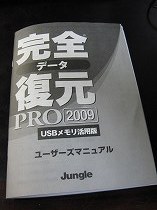
�@���āA���S�����\�t�g�̑��쐫�ł����A������������ƁA���낢��ȃP�[�X�ŏ�����Ă���̂ŁA�C�������͂���Ă�����A
�������Ă���ƁA�������悭������Ȃ������ł��B
�@�������A���������Ă悭�ǂނƁA�ȒP�ł����B����̂悤�ȏꍇ�́A�������̈ꕔ��OK�ł����B�悤�́A����������HDD��
��ɓ���PC�ɓ���A�\�t�g���C���X�g�[�����܂��B
�@�\�t�g�𗧂��グ�āA����������HDD���w�肵�܂��B���ɋz���o�����f�[�^��ۑ�����ꏊ���w�肵�܂��B������GO�I
 �@�@
�@�@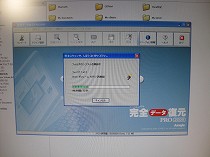
�@�����ȒP�ł��ˁI�ƌ��������ŁA��Ƃ͐i�̂ł����A�Ƃɂ������Ԃ�������܂��B�ł��A������O�ł��ˁB�R�s�[�ł���
�Ԃ݂̂ł����A�R���Ԃ��������̂ł�����B
�@��Ƃ�r���ł�߂��Ȃ��̂ŁA�p�\�R�������ςȂ��ɂ��āA�Q�܂����B

�@
�@�����A�z�o����̃f�[�^�t�H���_���̂����Ăт�����ł��B�ܘ_�A�ʐ^�f�[�^�͂�������z���o���Ă���̂ł����A�t�H���_
�͖����A�f�[�^���̂��ς���Ă��܂��A�����̃f�[�^���P�̃t�H���_�ɓ����Ă��܂����B������ǂ�����Đ���������悢
�̂ł��傤���H
�@
�@�L���ɂ�����ĐU�蕪���邩�E�E�E�E�B�K���ȗʂɕ����邩�E�E�E�E�B
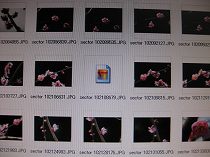 �@�@
�@�@
�@���ƁA�ǂ߂Ȃ������f�[�^�A�f�[�^�����������̂����������܂����B�������A�܂������A���߂Ȃ���Ȃ�Ȃ���Ԃ��炷��
�A�قڊ����ȕ����ł��傤�B�f���炵���I
�@�Y��ł��邤���ɁA�①�ɍ�킪�D���Ȃ̂����������̂ŁAUSB���͗l�q���ɂ��܂����B
�@�ł��A�債���\�t�g�ł��ˁB�����I�ɉ��Ă��Ȃ���A���Ȃ�̊m���ŋz��������悤�ł��B���p���ł��Ă��܂������ȁA
�|��������܂��ˁB
�@�Ƃ������ƂŁA�ꎞ�͊�ʑ����ɂȂ����A�����HHD�̈����V���[�Y�ł����A���Ƃ������Ɍ��ɖ߂��܂����B�������A������
���ł͂����܂���ˁB����̔��Ȃ܂��āA�f�[�^�̃o�b�N�A�b�v���@���m�����܂��傤�B
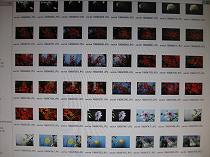
�@�ł́A�����҂ŁA���̃V���[�Y���܂Ƃ߂܂��B
�@
�@
�i�S�j ���̂S�@���̊��@�u���ȁv
�ǂ��ADyna�ł��B
�@�s�����HDD�̂��߂ɁA�����̎��Ԃ�Q��Ă��܂��܂����B
�@�v���Ԃ�ɁA�⊾�������܂����B
�@���Ƃ��A�ʐ^�f�[�^���~�o�ł��܂������A������@��ɔ��Ȃ��Ȃ��Ă͂����܂���ˁB

�@�܂��A�f�[�^�̃o�b�N�A�b�v�ɂ��Ăł��B
�@��ȃf�[�^����邽�߁A���̃o�b�N�A�b�v���������肵�Ȃ��Ƃ����Ȃ����Ƃ͒m���Ă��܂��BHP���쐬�������́A�p�ɂɃo
�b�N�A�b�v������Ă��܂����B
�@�ʂ����Ȃ������̂ŁACD-R�ŏ\���������̂ł��B
�@�ł��A�o�b�N�A�b�v�͖ʓ|�Ȃ̂ł��ˁB�����ŁA��p�̃\�t�g���g���āA�����I�Ƀo�b�N�A�b�v������Ă����悤�ݒ肵����
�ł��B���̌��ʁA�������̎����ɂȂ�ƁA��ƒ��ł��o�b�N�A�b�v������Ă����̂ł��B
�@
�@����́A��ϕ֗��ȃ\�t�g�ŁA�d���̂ł����A��������܂��B����́A���̍�ƒ��́A�p�\�R�����g���Ȃ��̂ł��B��
��ɂ͍���܂����B���炢�炵�܂��B
�@�������Ă��邤���ɁA����ʓ|�ɂȂ��Ă����̂ł��B�����Ďv���܂����BHP�̃f�[�^�́AHP�T�[�o�[�ɂ��������̂�����
�̂ŁA�{���ɕK�v�Ȃ̂ł��傤���B����A���邱�Ƃ͂���̂ł����A�T�[�o�[�ɓ�����������̂ŁA�ň��̏ꍇ�AHP�T�[�o�[
����DL�o����̂ł��ˁB
�@�Ƃ������ƂŁA�ŋ߂́A�܂������o�b�N�A�b�v�����Ȃ��Ȃ��Ă����̂ł��B���������̂ł��ˁB
�@����Ȋ����ŁA�_���_���Ƃ��Ă�����A�i���̂P�j����i���̂R�j�ɏ������悤�Ȍ��ۂ��N�������̂ł��B
�@���āA����ł́A����̔��Ȃ܂��āA�ǂ̂悤�ȃo�b�N�A�b�v����������ł����A�R�̃o�b�N�����܂����B
�@�@���������������̂ŁA�O�t��HDD�ɓ���āA�ۊǂ��܂����B
�@�ATV�p��3���@�ɕt���Ă���PTB�̊O�t��HDD�ɗ]�T������̂ŁA����ɂ�����܂����B
�@�BHDD�̃o�b�N�A�b�v�����ł́A�S�z�Ȃ̂ŁABD-RE�ɂ��L�^���܂����B
�@�����ŁABD-RE�̃t�H�[�}�b�g�̂��b�ł��B

�@�����m��Ȃ������́ABD�h���C�u��BD-RE���t�H�[�}�b�g������A�P���Ԉȏ��������܂����B�M�����܂���B
�@�����ŁA�v���o�����̂ł����ATV�ɐڑ����Ă���HDD���R�[�_�[��BD-RE�����āA������Ƙ^�悷��ƁA�����I�Ƀt�H�[
�}�b�g���Ă���̂ł��ˁB����������ŏI���܂��B���̏�ԂŁAPC��BD�h���C�u�����ƁA�u�����ď㏑�����邩�v�ƕ���
�܂��̂ŁAYES�Ƃ���ƁA���t�H�[�}�b�g���A���������݂��n�߂܂��B���̍�ƂŁA�P���Ԉȏ�ߖ�o���܂����B
�@
���݂ɓ����́A������BD-R�������݃\�t�g�uimgBurn�v�@���g�p���܂������A��ψ����₷���\�t�g�ł��ˁB
���ǁA�o�b�N�Ɏ�����̂́ABD-RE��
�@�ʐ^�łU���P�O�OGB�A
�@

�@HP�p�łQ���S�OGB�A�@�@
�@

�@�f�[�^�ʂ͍��v�P�S�OGB�ł��B�@�Ƃ������ƂŁA�R���̃��f�B�A�ɕۑ����܂����B
�@�܂��A���ꂾ���o�b�N�����Α��v�ł��傤�B���܂łP������Ă��Ȃ������̂ł�����B
�@���Ƃ́A���̃o�b�N�����s�ׂ��A�K���ƂȂ�悤�A����I�ɍs�����Ƃł��ˁB
����ɂ́A���[�����K�v�ł��B����A��ʂ̃f�[�^���㏑������͖̂ʓ|�Ȃ̂ł��ˁB
�ł�����A�t�H���_�ɔN���������A�f�[�^�̖��̂ɂ����t�����܂��傤�B��������ƁA�O��ۑ������������̃f�[�^���
������Ηǂ�����ł��B����Ȃ�A�o�b�N�A�b�v���C�y�ɍs����Ǝv���܂��B
�@
�@�����A�ꎞ�͍ň���z�肵�Ă����̂ŁA�ʐ^�f�[�^�������o���āA�ǂ������ł��B�ŋߍw�������O�t��HDD�P�[�X��
���A�ۊǗp�Ƃ��Ďg�����̂ŁA�{�]�ł��傤�B
�@���Ƃ́ABD-RW���̍X�V���撣��˂I�܂��A�ȒP�ɍs����悤�ȃV�X�e�����m������V�X�e�����������Ȃ��Ƃ����Ȃ�
�����B�@
�@
�@����ɂāA�P���@�̈ڍs�ɔ����Ĕ��������AHDD�f�[�^�̈ڍs�g���u���֘A���������܂��B
�@
�[�[�[�[�[�[�[�[�[�@�@�����������܂����B�@�@�[�[�[�[�[�[�[�[�[
�@
�������܂����B�iH24.12.09)
Dyna����@�������������y���݂ɂ��Ă���܂��B
K�Ɛ\���܂��B
�o�b�N�A�b�v�p��Microsoft���z�z���Ă���c�[�������Љ���Ă��������܂��B
��robocopy�Ńt�H���_���o�b�N�A�b�v�^����������
http://www.atmarkit.co.jp/fwin2k/win2ktips/877robomir/robomir.html
��RichCopy�Ńt�H���_���o�b�N�A�b�v�^����������
http://www.atmarkit.co.jp/fwin2k/win2ktips/1152richcopy/richcopy.html
�o�b�N�A�b�v�̌������ɕK�v�ȁA�A�[�J�C�u�����ɂ��Ẳ���y�[�W���������������B
���f�[�^�̃o�b�N�A�b�v�i�A�[�J�C�u�����̐����j
http://itpro.nikkeibp.co.jp/article/COLUMN/20070425/269549/
���Q�l�ɂȂ�K���ł��B
����肪�Ƃ��������܂��B���Ȃ���I�Ɏg�������ȃ\�t�g�������ł��ˁBBy�@Dyna
�@
�@�ǂ��ADyna�ł��B
�@����Ȃ��b���A�킴�킴HP��UP����Ȃ�ƁA�������ė������ł��B�����A���܂�ɂ��e���Ȃ��b�Ȃ̂ŁA�����������܂����B
�������A�V�i�����PC���\�����Ă�����X�́A���܂�o�����Ȃ����Ƃł��傤�B�������A��X�W�����J�[�́A�����L�蓾��
���ۂ��Ǝv���܂��B�v���Z������͂���ƁA���鏊�ɃG���[������A���ꂼ��ɂ��āA��������Ή����Ă���A�L�蓾��
���g���u���ł����B�܂�A�����Ƃ��Ă���A�W�����N�⒆�Â�HDD���g�p���Ă��Ă��A������ꂽ���ۂ������Ǝv���Ă�
�܂��B������A���ʋ��t�Ƃ��ĎQ�l�ɂ͂Ȃ�͂��A�ƍl����UP���܂����B
�@�Ƃ������A�����ւ̉��߂Ƃ���UP�����̂��{�������B���N�����Ƃ킸���A�F����A�f�[�^���o�b�N�A�b�v���āA�C�����悭
�V�N���}�����������B�@�@�@�@�@�@�@�@�@�@�@�@�@�@�@�@�@�@�@�@�@�@�@�@�@�@�@�@�@�@�@�@�@�@�@�@�@By�@Dyna�@�@���[���@�@
�@
�@
�@